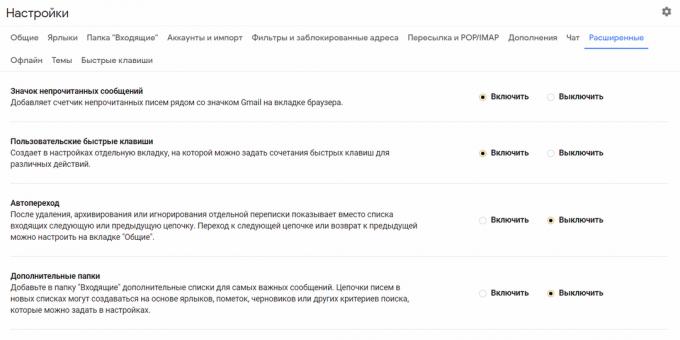20 najbolj uporabnih hitrih bližnjic Gmail
Novice Spletne Storitve / / December 19, 2019
Gmail 80 bližnjice, vendar pa je malo verjetno, da vas potrebujejo. Kljub temu, da je res koristno ukazi, ki lahko močno poenostavi delo z nabiralnik.
Najprej pa morate vklopiti bližnjice na tipkovnici. V ta namen:
- Pojdite na nastavitve s klikom na zobnika v zgornjem desnem kotu.
- V "Splošno" zanka se pomaknite na "bližnjic na tipkovnici« in izberite »Omogoči«.
- Pomaknite se navzdol po strani in kliknite "Shrani spremembe".
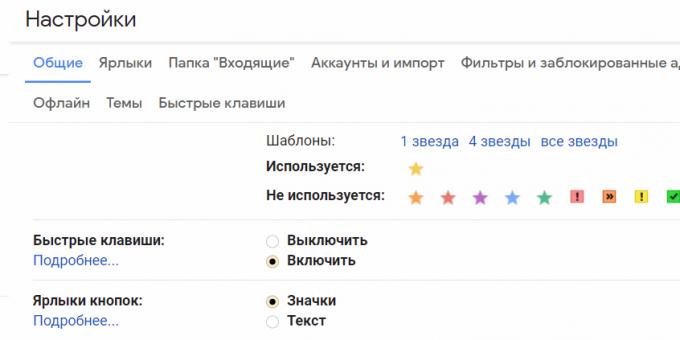
na dohodne
Tukaj se morate zavedati, da je trenutno izbrana črka tiste, ki je označena z modro navpično črto na levi strani.
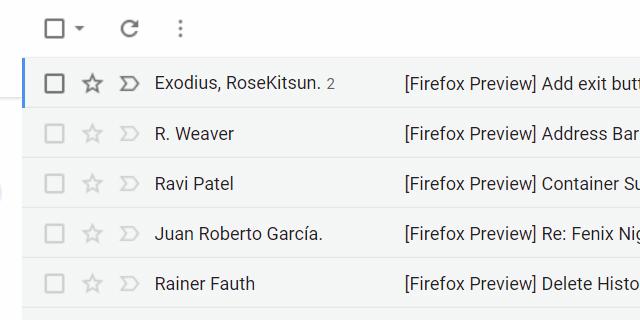
Naslednjo ali prejšnjo pismo: J ali K
Razvrsti po: X
Pošlji v arhiv: Y (dela in v pismih časa za branje)
Premaknite kazalec v iskalno polje: /
Razveljavi zadnje dejanje: Z
Označite z zvezdico: S
Poleg: B
Napišite pismo: C
V času pisanja branja
Pojdi na prejšnjo ali naslednjo niti sporočil: J ali K
Za arhiviranje in pojdite na prejšnji ali naslednji pogovor: [Ali]
Črta se: Shift + #
Premakniti v mapo "Spam": Shift +!
Označi kot neprebrano: Shift + U
odgovoriti: R
Odgovori vsem:
Pošljite na naslov: F
V času pisanja pisma
Pošlji: Ctrl + Enter ali ⌘ + Enter
Vstavite povezavo: Ctrl + K ali ⌘ + K
Počisti oblikovanje: Ctrl + \ ali ⌘ + \
Za vse ostalo,
Prikaži vse bližnjice na tipkovnici: Shift + /
Bližnjice lahko konfigurirate sami, če želite. V ta namen:
- Pojdite na nastavitve s klikom na zobnika v zgornjem desnem kotu.
- Odprite zavihek »Napredno«, pojdite na "bližnjic na tipkovnici meri« in izberite »Omogoči«.
- Pomaknite se navzdol po strani in kliknite "Shrani spremembe".
- Ponovno odprite nastavitve: boste videli nov zavihek "bližnjic", ki bodo sposobni prilagoditi ukaze.